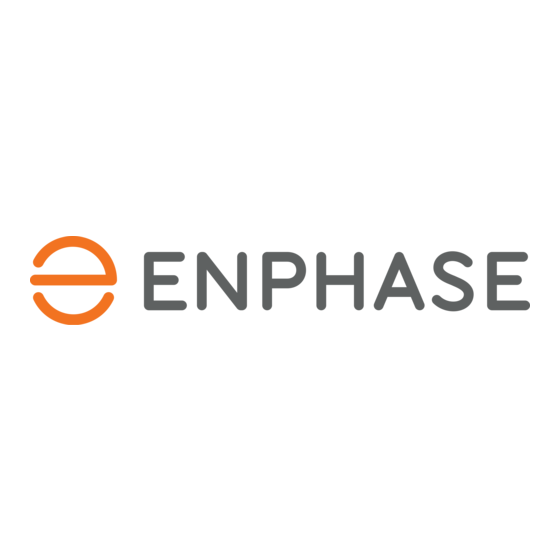
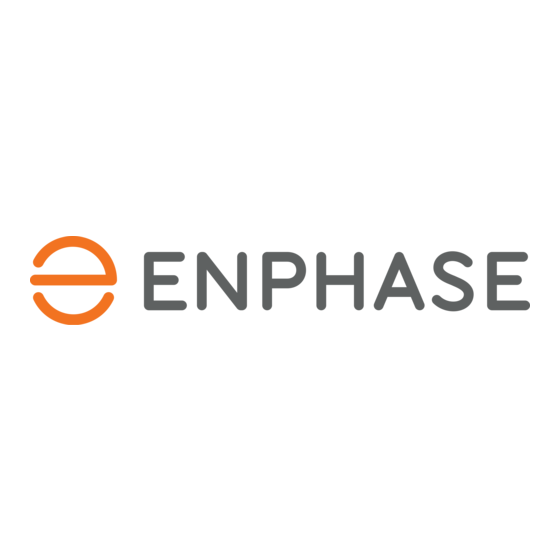
enphase IQ8 Serie Mode D'emploi
Masquer les pouces
Voir aussi pour IQ8 Serie:
- Manuel d'installation et d'utilisation (32 pages) ,
- Manuel d'installation et d'utilisation (41 pages) ,
- Guide de montage (21 pages)
Publicité
Liens rapides
Publicité

Sommaire des Matières pour enphase IQ8 Serie
- Page 1 Paramétrage ENPHASE – MyShop Solaire Pour la série IQ8...
- Page 2 Applications et logiciels Le système ENPHASE Energy permet de réaliser la surveillance et la mise en service de votre installation. Pour cela vous avez besoin d’utiliser les applications suivantes : - ENLIGHTEN Manager : Cette application va permettre dans un premier temps de créer votre compte et vos identifiants ENPHASE ( possible d’utiliser ce logiciel sur ordinateur, tablette ou mobile)
- Page 3 PRÉ-REQUIS ET DIFFÉRENCES De manière global, voici les éléments ( que vous pourrez également retrouver dans ce guide) auxquels faire attention lorsque l’on met en service des micro onduleurs de la gamme IQ8 1 / Appareil IOS sous version IOS 10.0 ou ultérieure et ANDROID sous une version ANDROID 5 ou ultérieure 2/ Installer Toolkit APP sous version 3.27 minimum 3/ Le Scan CPL n’est plus disponible pour la détection automatique, il faut toujours scanner le QR code des micro onduleurs.
- Page 4 ENLIGHTEN MANAGER A]en^on à bien déclarer que c’est de l’auto-installa^on sinon il n’y aura pas d’accès sur Installer Toolkit pour faire la mise en service...
- Page 5 ENLIGHTEN MANAGER Cliquez sur « Activation système » afin de pouvoir activer votre nouvelle installation...
- Page 6 ENLIGHTEN MANAGER Avancé du protocole...
- Page 7 ENLIGHTEN MANAGER Numéro de série de l’ENVOY Nombre de micro onduleur sur l’installation Sélectionner les caractéristiques des panneaux Insérer le plan de calepinage fourni à la fin du guide de montage...
- Page 8 ENLIGHTEN MANAGER Choisir le profil réseau - VFR2019 France : Ce profil réseau est utilisé pour toutes installations < 3kVA - VFR2019 France Zero Export : Ce profil réseau est utilisé pour une installation > 3kvA et sans contrat de vente de surplus.
- Page 9 ENLIGHTEN MANAGER Confirmez et enregistrez votre profil...
- Page 10 INSTALLER TOOLKIT CONNEXION À INSTALLER TOOLKIT Pour vous connecter à votre compte Installer Toolkit, veillez à bien utiliser votre compte Enlighten Manager. Ne recréez pas un compte sur installer Toolkit.
- Page 11 INSTALLER TOOLKIT ETAPE 1 : DÉTAILS DU SYTÈME Cette étape est déjà validée lors de votre première connexion sur Installer Toolkit car elle va reprendre les informations saisies lors de la création de compte sur ENLIGHTEN Manager...
- Page 12 INSTALLER TOOLKIT ETAPE 2 : APPAREILS ET CALEPINAGE Ce]e étape va perme]re de déclarer les équipements de votre installa^on solaire Indiquez les équipements présents sur l’installation...
- Page 13 INSTALLER TOOLKIT ETAPE 2 : APPAREILS ET CALEPINAGE Une fois que vous avez sélectionné le bon nombre d’équipement, vous pouvez scanner le code barre de la passerelle ENVOY afin d’associer le numéro de série. Saisie Manuelle du numéro de série Ouvrez l’appareil photo pour scanner l’étiquette de l’ENVOY...
- Page 14 INSTALLER TOOLKIT ETAPE 2 : APPAREILS ET CALEPINAGE La sélection du profil réseau va permettre de définir les règles à respecter par les équipements pour lancer la production en se connectant au réseau. - VFR2019 France : Ce profil réseau est utilisé pour toutes installations <...
- Page 15 INSTALLER TOOLKIT ETAPE 2 : APPAREILS ET CALEPINAGE Si il y’a une erreur sur la sélection du profil réseau, il est possible de le modifier en allant dans « Appareils et calepinage » -> « ENVOY » -> « changer le profil réseau »...
- Page 16 INSTALLER TOOLKIT CONNEXION À INSTALLER TOOLKIT Pour vous connecter à votre passerelle ENVOY, il est nécessaire de connecter votre téléphone ( ou tablette) au WIFI de la passerelle. Cliquez sur le bouton « AP » de l’ENVOY jusqu’à ce dernier soit vert fixe. Allez dans les paramètres Wifi de votre téléphone pour vous connecter au Wifi de l’ENVOY Connecté...
- Page 17 INSTALLER TOOLKIT ETAPE 2 : APPAREILS ET CALEPINAGE 1ere Méthode : Scanner les appareils Une fois que vous avez sélectionné le bon nombre d’équipement, il faut associer le numéro de série des équipements. Scannez le code barre se trouvant sur les équipements ( ou sur votre plan de calepinage)
- Page 18 INSTALLER TOOLKIT ETAPE 2 : APPAREILS ET CALEPINAGE Important Contrairement aux micro onduleurs de la gamme IQ7, il ne sera pas possible de lancer un scan CPL pour détecter les micro onduleurs automatiquement. De même pour la saisie manuelle des numéros de série.
- Page 19 INSTALLER TOOLKIT ETAPE 2 : APPAREILS ET CALEPINAGE Création du champs PV Définissez la configuration de votre installation ( taille des panneaux, nombre de ligne et colonne, inclinaison, orientation) Associez le numéro de série des micro onduleurs aux panneaux en fonction de leurs positions sur la chaîne...
- Page 20 INSTALLER TOOLKIT ETAPE 4 : CONNECTIVITÉ DE L’ENVOY À INSTALLER TOOLKIT CeVe étape consiste à connecter la passerelle à Internet. Vous pouvez connecter la passerelle par : - Wifi - Câble Ethernet - Prises CPL L’application va vous proposer tous les réseaux Wifi à...
- Page 21 INSTALLER TOOLKIT ETAPE 4 : CONNECTIVITÉ DE L’ENVOY À INSTALLER TOOLKIT Important Il est important que l’ENVOY soit en version v7.6.15 minimum pour fonctionner avec les IQ8. Si ce n’est pas le cas, il sera nécessaire de la mettre à jour. Généralement en ayant scanné...
- Page 22 INSTALLER TOOLKIT ETAPE 5 : APPROVISIONNEMENT DES APPAREILS Cette étape va permettre de transférer toutes les informations paramétrées jusqu’ici à tous les équipements détectés par l’ENVOY Attention : l’application doit être connectée à la passerelle ENVOY On remarque bien ici que le profil réseau est en cours de diffusion dans...
- Page 23 INSTALLER TOOLKIT ETAPE 6 : VALIDATION Tore de production Cette étape va permettre d’étalonner de paramétrer le tore de courant de Production ( pour une ENVOY S Metered) Monophasé Triphasé...
- Page 24 INSTALLER TOOLKIT ETAPE 6 : VALIDATION Tore de production Cliquez sur suivant si l’installation est en fonctionnement depuis au moins 5 minutes...
- Page 25 INSTALLER TOOLKIT ETAPE 6 : VALIDATION Tore de produc6on Pour finir la configuration, vérifiez que la production passe à 0W en baissant le disjoncteur...
- Page 26 INSTALLER TOOLKIT ETAPE 6 : VALIDATION Tore de consommation Cette étape va permettre d’étalonner de paramétrer les tores de courant ( pour une ENVOY S Metered) Dans un premier temps, il va falloir déterminer la méthode de calcul de l’ENVOY en fonction de la position des tores de courant.
- Page 27 INSTALLER TOOLKIT ETAPE 6 : VALIDATION Tore de consommation : charge avec production solaire (recommandé)
- Page 28 INSTALLER TOOLKIT ETAPE 6 : VALIDATION Tore de consommation : charge seulement...
- Page 29 INSTALLER TOOLKIT ETAPE 6 : VALIDATION Tore de consommation Si vous avez un profil en zéro export ou avec un PeL, la mise en place « charge avec produc^on solaire) sera recommandée. Suivez bien les étapes du didacticiel Assurez vous de couper la production solaire Monophasé...
- Page 30 INSTALLER TOOLKIT ETAPE 6 : VALIDATION Tore de consomma6on Allumez un appareil dont vous connaissez Pour la suite des la puissance étapes, les manipulations sont similaires pour configurer Vérifiez que la correctement le tore puissance affichée correspond avec la puissance de l’appareil...
- Page 31 INSTALLER TOOLKIT ETAPE 7 : Après la mise en service Félicitation ! Vous avez fini la mise en service de votre installation. Vous pouvez générer un rapport de synthèse par rapport à votre configuration...







